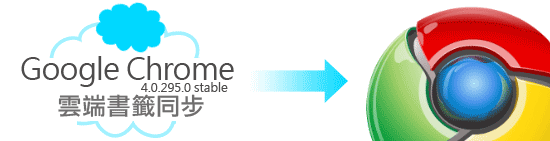
雲端科技可是當今最夯的話題之一,什麼都雲端連OS也需端,雲端這是一個很好的概念走到用到那,就變成一個行動的辦公室,而梅干也來分享一個小小雲端的好東西,那就是Google瀏覽器Chrome同步書籤,透過這個同步書籤後,以後跑到那書籤就跟到那,完全不用擔心公司、家裡書籤一邊一個,在Google Chrome4.0Beta時若要用同步書籤,還得在開啟程式中時,加入一些參數才可能開啟這神密的功能,但現在不用啦!直接就可使用。
Google瀏覽器Chrome
軟體名稱:Google Chrome
軟體版本:4.0.2950
軟體性質:免費(免安裝)
檔案大小:11.8MB
適用平台:Windows XP/2003/7
本站下載:
SkyDrive:
Box.Net:
軟體版本:4.0.2950
軟體性質:免費(免安裝)
檔案大小:11.8MB
適用平台:Windows XP/2003/7
本站下載:
SkyDrive:
Box.Net:
啟用GoogleChrome瀏覽器書籤同步化:
Step1
下載完畢後解壓縮,雙響chrome.exe開啟Google瀏覽器後,點選右上角的羅來把,就會看到 【同步化我的書籤】選項。
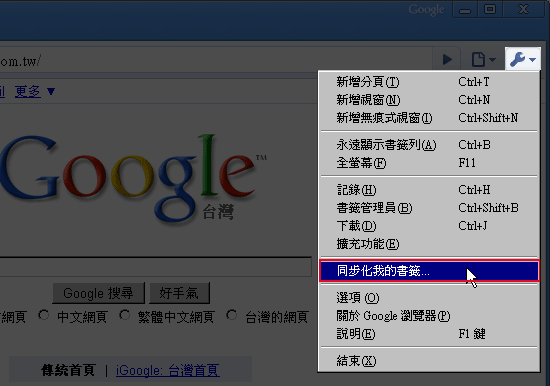
Step2
當第一次使用同步書籤時,只要輸入帳號、密碼,就會開始進行書籤同步,但第二次使用時,若二邊書籤不同時,則會自動合併書籤,完全不用擔心本端書籤被覆蓋掉。
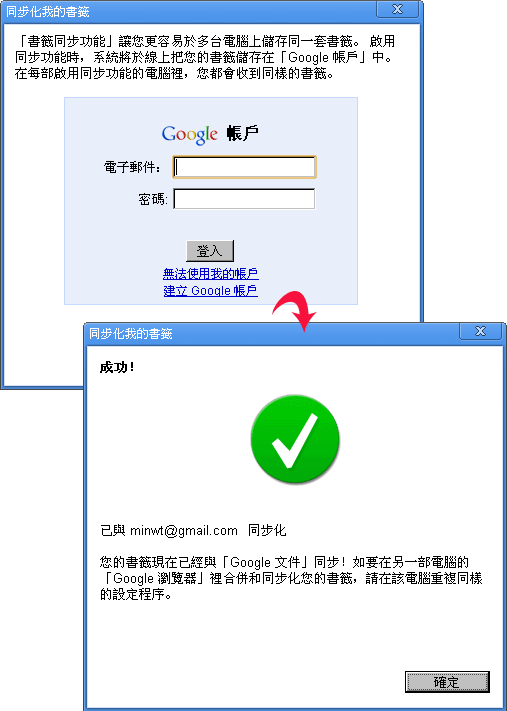
Step3
這時登到Google的後台,就會看到在我的產品清單中,出現了Google瀏覽器書籤同步功能。
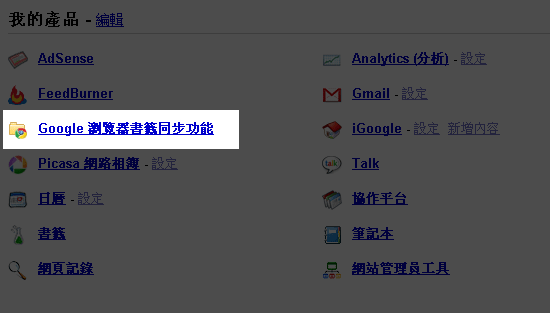
停用GoogleChrome瀏覽器書籤同步化:
Step4
若要取消同步書籤,一樣再點那羅來把,選擇【已啟用書籤同步功能】選項。
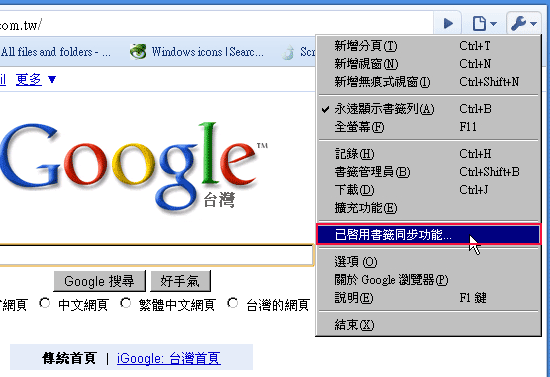
Step5
切到個人化設定頁籤,點一下
【停止同步處理這個帳戶】鈕,再按【停止同步功能】就可取消同步化。
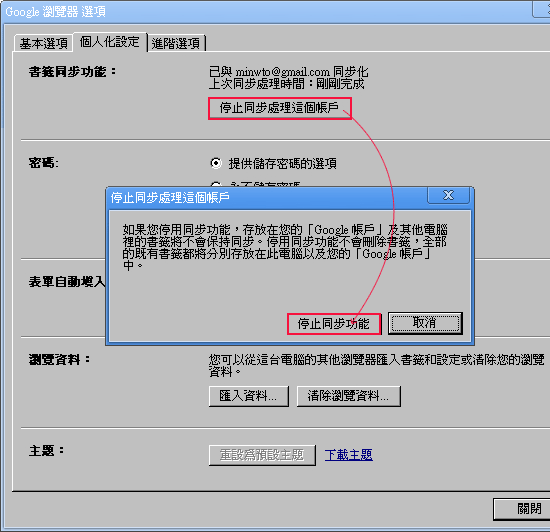
經梅干使用後結果,當要啟用書籤同步化,若線上已有資料且與本端資料不同,這時二邊的資料就會自動合併在一塊,因此最好一開啟Google瀏覽器就先同步化,先讓它合併後再去做書籤的管理,否則等整理好再同步,當它發現二邊資料不同時,則會自動合併而剛剛作的等於白工,經由這樣的同步化後,其實它就是把本端的書籤傳到Google的主機中,這時就可隨時存取自已的書籤。

